Esri a National Geographic: MapMaker
Spoluprací National Geographic a Esri vznikl MapMaker – užitečná pomůcka pro učitele a studenty. Ale nejen pro ně. Jedná se o bezplatnou internetovou aplikaci, kde si každý může jednoduše vytvořit vlastní mapu.
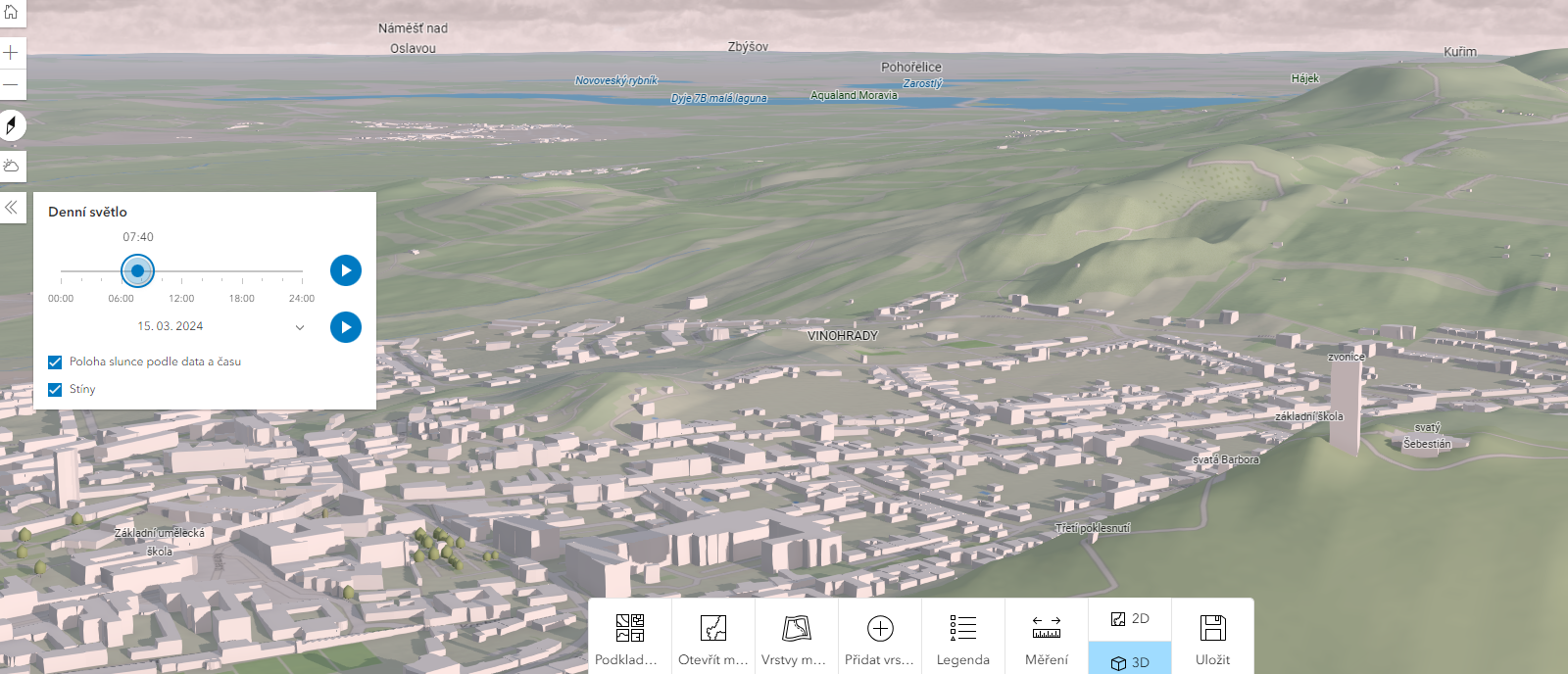
MapMaker si můžete vyzkoušet na adrese https://esriurl.com/mapmaker, a to dokonce v nové verzi MapMaker 4.0, která nabízí daleko více možností pro tvorbu webových map a také 3D pohled.
Oživení výuky díky National Geographic MapMakeru
S MapMakerem mohou studenti i pedagogové snadno objevovat nové mapy a data, která jim pomohou lépe pochopit svět kolem nás.
Díky interaktivním mapám můžeme najít zajímavé souvislosti a lépe je poznat. Některé však mohou být pro potřeby škol až příliš složité, například co se týče ovládání, a pedagog pak stráví více času vysvětlováním, jak program používat, než samotnou aktivitou se studenty.
U MapMakeru je totiž jedním z hlavních přínosů jeho jednoduchá integrace do stávající výuky.
Učitelé i žáci mohou mapy vytvářet a přidávat je do dokumentů, prezentací a vzdělávacího prostředí, nebo si je uložit jako soubor PDF nebo PNG či jako novou mapu do účtu ArcGIS a použít je pro další práci.
Jak si s MapMakerem vytvořit vlastní mapu
1. a) Vybereme si podkladovou mapu
Vybereme si z nabídky podkladových map (pomocí první ikony v dolní liště), kde máme k dispozici různé možnosti pro 2D mapu i 3D scénu.
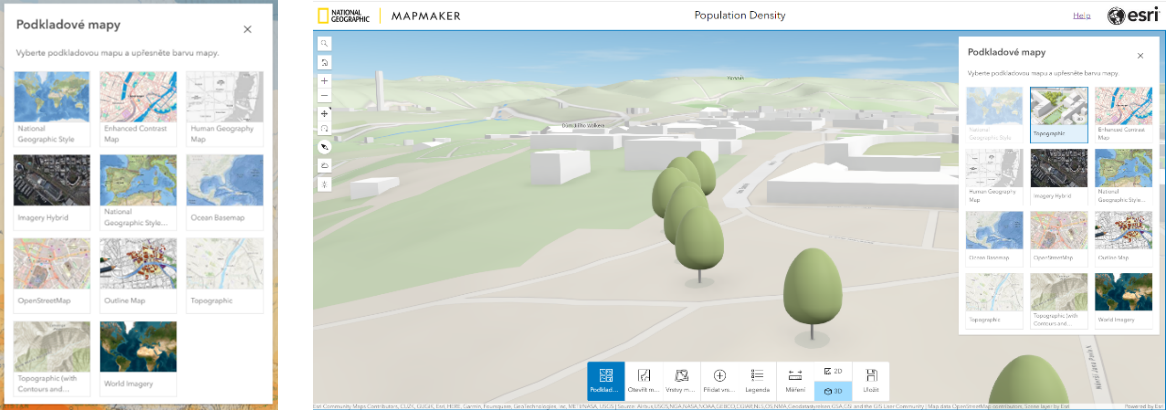
b) Nebo si můžeme otevřít tematickou mapu z nabídky
Což je úplně nová možnost oproti starému Mapmakeru a nabízí už předpřipravené mapy s vybranými vrstvami, nastavením a případně i záložkami.
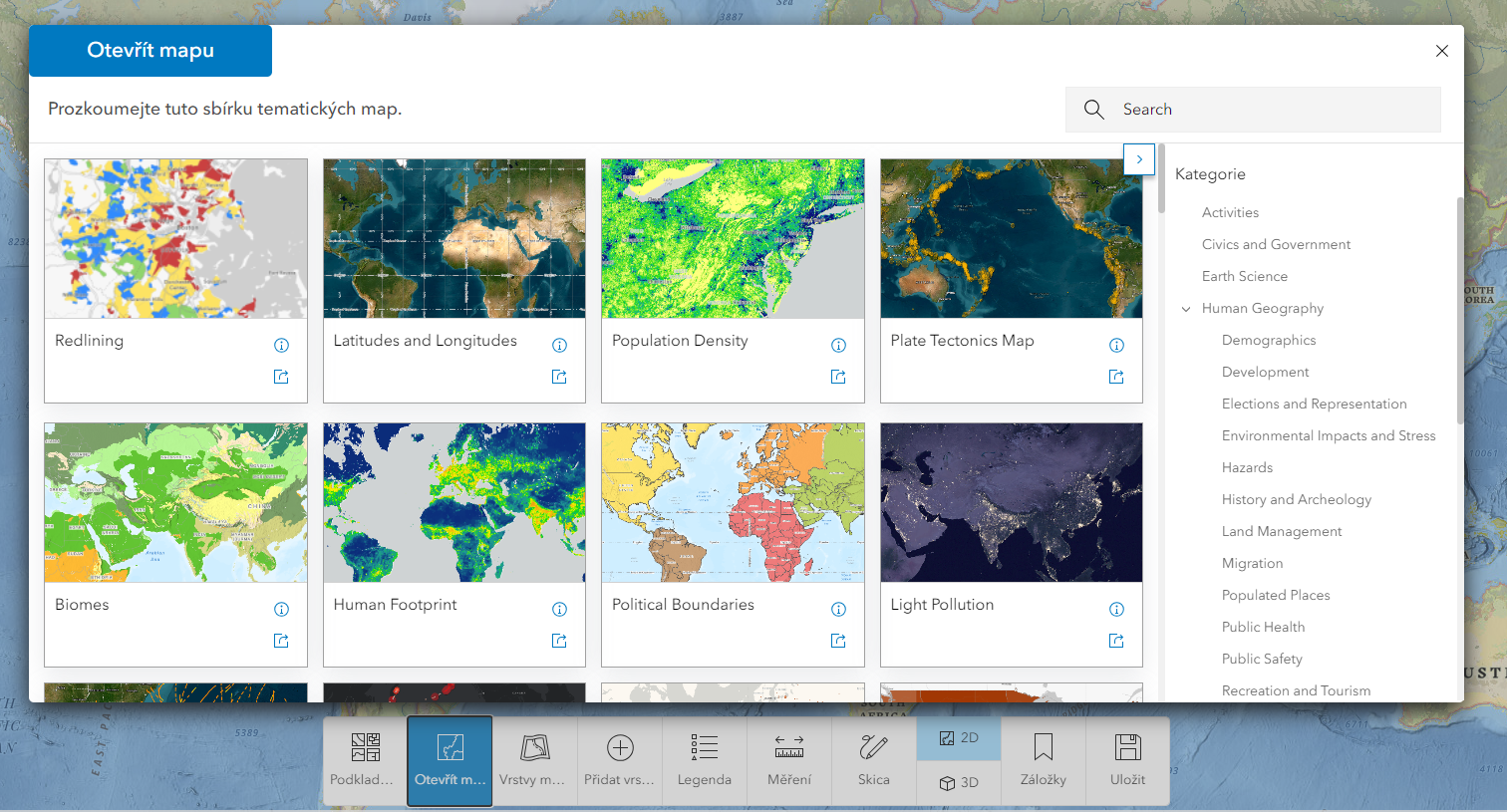
2. Přidávání a úprava vrstev
Do mapy pak můžeme vložit jednu nebo více vrstev s mapovými informacemi, které najdeme pod volbou „Přidat vrstvu“ a tlačítkem „+“.
Vedlejší tlačítko „Vrstvy mapy“ pak umožní další práci s jednotlivými vrstvami, kde si můžeme změnit jejich pořadí, průhlednost nebo zapnout novou možnost „Překrývání“, díky které se objeví posuvník pro ruční překryv a srovnávání vrstev. Tlačítko „Tabulka“ otevře tabulku s množstvím dalších informací o použitých mapách a jejich prvcích.
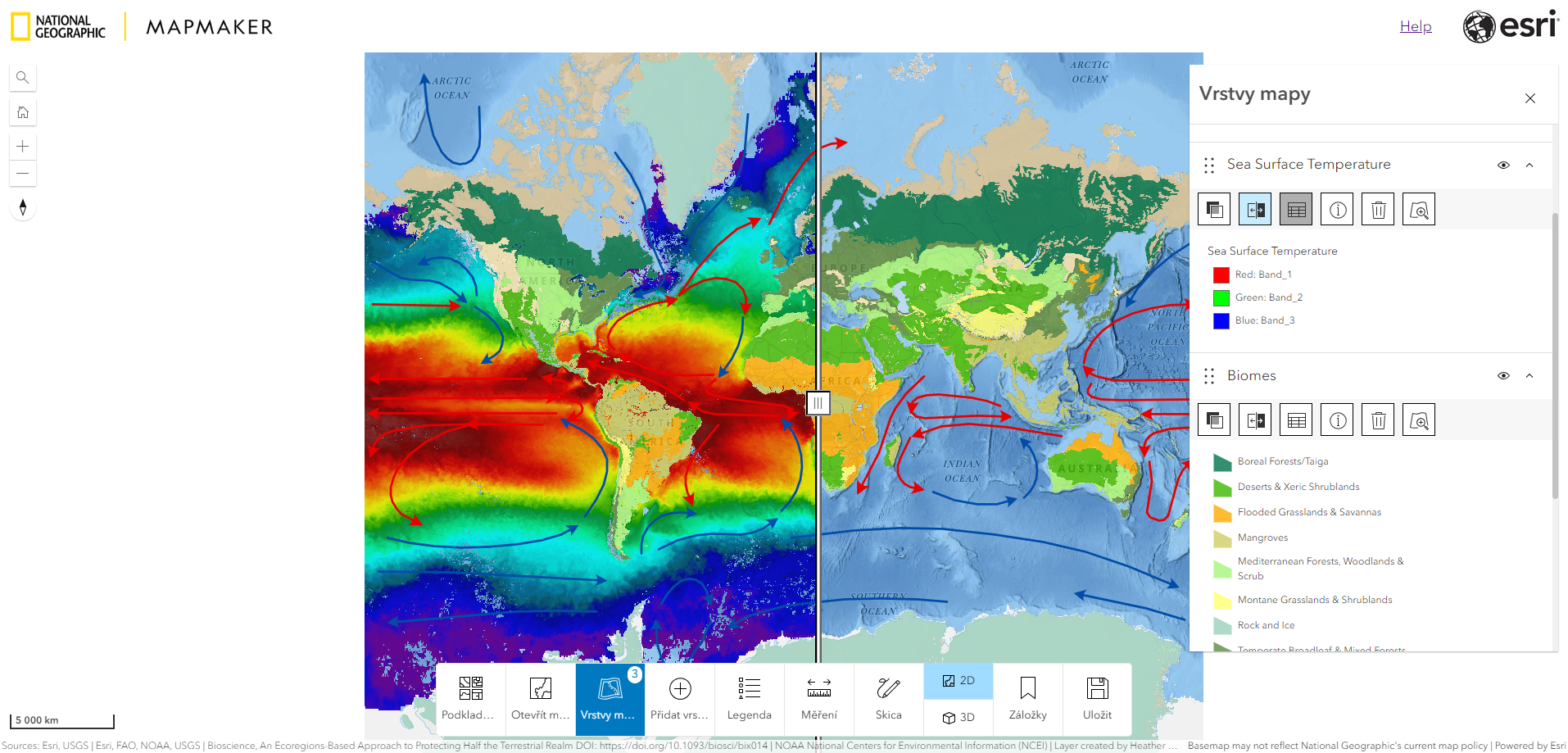
O každé vrstvě si můžeme více přečíst v jejím popisu. Zde najdeme zajímavé informace a tipy pro její využití, jak a kým byla vytvořena a další. Vrstev je mnoho a jsou mezi nimi například:
- biomy,
- velká města,
- litosférické (tektonické) desky,
- chráněná území,
- světelný smog a mnoho dalších.
Kombinací vrstev a jejich prolínáním si můžeme vytvořit mapu, která bude vypovídat o problému tak, jak jej chceme vyjádřit a na co upozorňujeme.
Kliknutím do vrstvy na daný bod či polygon si otevřeme okno s dalšími informacemi.
Mapu můžeme snadno posouvat klávesami či táhnutím myši a přibližovat buď tlačítky + a – na mapě vpravo dole (či na klávesnici) nebo kolečkem myši.
3. Vlastní úprava mapy pomocí skici a měření
Do mapy můžeme vkládat vlastní body, linie a polygony. Ať už umístíme bod, označíme cestu našeho výletu nebo území, na kterém bude probíhat výzkum, můžeme tyto útvary v mapě pojmenovat, posouvat, upravovat je či měřit. Pro měření si můžeme vybrat i jednotky, které v daném případě potřebujeme. Do mapy je umístíme pomocí tlačítka „Skica“. Můžeme měřit i vzdálenost a nově i výškový profil, ale pozor – toto je pouze pro okamžité měření či export, po opuštění tlačítka „Měření“ naše naměřené hodnoty zmizí.
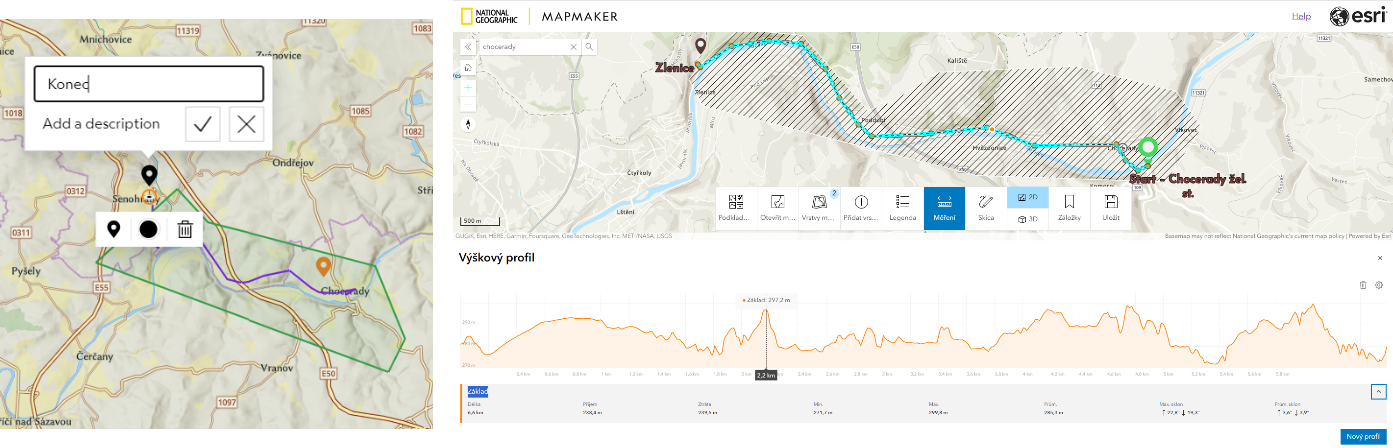
4. Export
Hotovou mapu můžeme snadno exportovat jako PDF či rovnou vytisknout. Část mapy si také můžeme uložit jako obrázek pomocí volby „Snímek obrazovky“, která nám nabídne i další možnosti a vytvoří snímek i s legendou vrstvy, pokud tuto volbu zvolíme:

Závěrem
Celý proces tvorby vlastní mapy v této přehledné aplikaci je snadný a nevyžaduje složité studování manuálů a návodů, což usnadňuje učitelům i studentům práci, a věřím, že nikoho neodradí od chuti zkusit si vytvořit vlastní mapu.
Více o MapMakeru si můžete přečíst:
- na stránkách Esri: https://www.esri.com/en-us/industries/k-12-education/mapmaker,
- v průvodci o MapMakeru na stránkách National Geographic: https://www.nationalgeographic.org/education/mapmaker-guide/
- nebo se podívejte na video z Uživatelské konference Esri 2023, kde MapMaker představují přímo žáci:



